লিনাক্স টার্মিনাল থেকে ইমেল পাঠানো প্রয়োজন, বিশেষ করে যখন আপনি শেল স্ক্রিপ্ট ব্যবহার করে ইমেলগুলি স্বয়ংক্রিয় করছেন। থান্ডারবার্ড এবং ইভোলিউশনের মতো ইমেল প্রোগ্রামগুলি গো-টু টুলের মতো মনে হতে পারে তবে তারা মাঝে মাঝে ফুলে যাওয়া অনুভব করতে পারে। আপনি যদি কমান্ড লাইনের সাথে কাজ করতে স্বাচ্ছন্দ্যবোধ করেন, তাহলে লিনাক্সের নিজস্ব হার্ট সিস্টেমের মাধ্যমে ইমেল পাঠানো/গ্রহণ করা আপনার পক্ষে উপকারী হতে পারে।
আপনি আপনার মেলবক্স অ্যাক্সেস করতে, ইমেল পাঠাতে এবং টার্মিনাল থেকে সরাসরি ইমেলগুলিতে প্রতিক্রিয়া জানাতে Linux-এর মধ্যে Gmail এবং অন্যান্য ইমেল ক্লায়েন্ট কনফিগার করতে পারেন। আপনার মেলবক্স অ্যাক্সেস করতে, আপনাকে প্রথমে Mutt কনফিগার করতে হবে, যা দীর্ঘমেয়াদে আপনার জন্য জিনিসগুলিকে সহজ করে তুলবে৷
মুট কি?
Mutt হল একটি ওপেন-সোর্স টেক্সট-ভিত্তিক ইমেল ক্লায়েন্ট যা সাধারণ মেল ট্রান্সফার প্রোটোকল (SMTP) ব্যবহার করার সময় হোস্টদের মধ্যে ইমেল স্থানান্তর/গ্রহণ করতে ব্যবহৃত হয়। Mutt ইনস্টল করার জন্য, আপনাকে কয়েকটি কমান্ড অনুসরণ করতে হবে, এবং তারপর আপনি সহজেই আপনার Gmail মেলবক্স কনফিগার করতে পারেন।
Mutt-এর বৈশিষ্ট্যগুলি গণনা করার যোগ্য
আপনি ডাইভ করার আগে, আপনি লিনাক্সের জন্য Mutt কে এত বিশেষ করে তোলে তা জানতে চান। এখানে এমন কিছু বৈশিষ্ট্য রয়েছে যা আপনাকে একটি মেলবক্স হ্যান্ডলার হিসাবে Mutt এর সত্যিকারের মেধা সম্পর্কে নিশ্চিত করবে:
- এটি ইনস্টল এবং কনফিগার করা সহজ।
- আপনি কমান্ড লাইন থেকে একক/একাধিক সংযুক্তি সহ ইমেল পাঠাতে পারেন।
- Mutt আপনাকে CC-এ প্রাপকদের মেল পাঠাতে দেয় এবং BCC বিভাগ
- এটি আন্তরিকভাবে বার্তা থ্রেডিং সমর্থন করে।
- মেইলিং তালিকার চমৎকার বৈশিষ্ট্যটি ব্যবহার করুন।
- আপনি mbox, maildir, MMDF এবং MH এর মত বিভিন্ন মেইলবক্স ফরম্যাটের জন্য সমর্থন পান।
- এটি কমপক্ষে 20টি ভাষায় উপলব্ধ৷
- Mutt DSN (ডেলিভারি স্ট্যাটাস নোটিফিকেশন) বৈশিষ্ট্য সমর্থন করে।
লিনাক্সে কিভাবে মুট ইনস্টল করবেন
যেহেতু Mutt একটি আদর্শ লিনাক্স প্যাকেজ নয়, আপনি এটি আপনার সিস্টেমে আগে থেকে ইনস্টল করা পাবেন না। আপনাকে প্যাকেজ ম্যানেজার ব্যবহার করে ম্যানুয়ালি প্যাকেজটি ইনস্টল করতে হবে৷
উবুন্টু এবং ডেবিয়ানে:
sudo apt-get install muttআপনি YUM:
ব্যবহার করে RHEL/CentOS-এ Mutt ইনস্টল করতে পারেনsudo yum install muttফেডোরাতে প্যাকেজ ইনস্টল করতে:
sudo dnf install muttআর্চ-ভিত্তিক ডিস্ট্রিবিউশনে, আপনি প্যাকম্যান ব্যবহার করে প্যাকেজ ইনস্টল করতে পারেন:
sudo pacman -S muttকিভাবে লিনাক্সে মুট কনফিগার করবেন
প্রথম কনফিগারেশন পদক্ষেপ হিসাবে, আপনাকে কয়েকটি ডিরেক্টরি তৈরি করতে হবে যেখানে সিস্টেমটি মেল, শিরোনাম এবং শংসাপত্রগুলি ইনস্টল করার পরে সংরক্ষণ করবে৷
নিম্নলিখিত কমান্ডগুলি একে একে ইস্যু করুন:
mkdir -p ~/.mutt/cache/headers
mkdir ~/.mutt/cache/bodies
touch ~/.mutt/certificatesটাচ কমান্ড ব্যবহার করে Mutt কনফিগারেশন ফাইল তৈরি করুন:
touch ~/.mutt/muttrcmuttrc খুলুন আপনার প্রিয় পাঠ্য সম্পাদক ব্যবহার করে ফাইল:
sudo nano ~/.mutt/muttrcসম্পাদকটি খোলার পরে, ইনকামিং এবং আউটগোয়িং মেলগুলির জন্য মেলবক্সের সেটিংস পূরণ করতে আপনার মেলবক্সের IMAP এবং SMTP বিশদগুলি পূরণ করা শুরু করার সময় এসেছে৷
এখানে সেটিংস আছে:
set from = "[email protected]"
set realname = "First Last"
# IMAP settings
set imap_user = "[email protected]"
set imap_pass = "<mailbox password>"
# SMTP settings
set smtp_url = "smtps://[email protected]"
set smtp_pass = "<mailbox password>"
# Remote Gmail folders
set folder = "imaps://imap.gmail.com/"
set spoolfile = "+INBOX"
set postponed = "+[Gmail]/Drafts"
set record = "+[Gmail]/Sent Mail"
set trash = "+[Gmail]/Trash"এই উদাহরণটি দেখায় কিভাবে Mutt ব্যবহার করে একটি Gmail অ্যাকাউন্ট সেট আপ করতে হয়। ব্যবহারকারীর নাম প্রতিস্থাপন নিশ্চিত করুন৷ , প্রথম , এবং শেষ উপরের স্নিপেটে যথাক্রমে আপনার ইমেল ঠিকানা ব্যবহারকারীর নাম, প্রথম নাম এবং শেষ নাম।
ইমেল সেটিংসের জন্য কমান্ডের ব্যাখ্যা করা
- থেকে :প্রেরকের ইমেল আইডি
- আসল নাম :এটি আপনার নাম হবে, যা ইমেলে প্রদর্শিত হবে।
- IMAP_user :এটা আপনার ইমেইল ঠিকানা.
- IMAP_pass :আপনার ইমেল পাসওয়ার্ড, যদি আপনি নিশ্চিত হন যে অন্য কেউ আপনার মেলবক্স অ্যাক্সেস করবে না।
- SMTP_url :প্রথম অংশটি URLটিকে সংজ্ঞায়িত করে যেখানে আপনার মেইলবক্স বিতরণের জন্য বার্তা পাঠাবে৷
- SMTP_pass :মেইলবক্স পাসওয়ার্ড
- ফোল্ডার :আপনার ডাকবাক্সের অবস্থান
- স্পুলফাইল :মেলবক্সের ভিতরের ফোল্ডার, যেখানে ইমেল আসে।
- স্থগিত৷ :এটি স্থগিত বার্তা (খসড়া) সংরক্ষণ করার জন্য ফোল্ডারের উল্লেখ করে।
- রেকর্ড করুন :যে ডিরেক্টরিতে Gmail সঞ্চয় করে বার্তা পাঠায়।
- ট্র্যাশ :মুছে ফেলা ইমেল সংরক্ষণ করার ডিরেক্টরি।
Gmail এর IMAP এবং SMTP কনফিগারেশন সেটিংস
প্রায়শই, আপনার মেলবক্সের IMAP এবং SMTP পোর্ট নম্বরগুলি একই থাকে৷ সর্বোত্তম ফলাফলের জন্য, সম্পাদক উইন্ডোতে সেটিংসে কী করার আগে আপনার মেলবক্স সেটিংস চেক করার পরামর্শ দেওয়া হয়৷
যারা Gmail ব্যবহার করছেন, তাদের জন্য এখানে Gmail এর মেইলবক্স সেটিংস রয়েছে:

এখন যেহেতু আপনি সবকিছু কনফিগার করেছেন, এখন মুট চালানোর এবং আপনার চোখের সামনে আপনার মেলবক্সের জাদু দেখার সময়।
কিভাবে লিনাক্সে মুট ব্যবহার করবেন
আপনি Mutt এর সাথে ইমেল পাঠাতে এবং গ্রহণ করার আগে, আপনাকে অ্যাপ্লিকেশনটি চালু করতে হবে। টার্মিনাল শুরু করুন এবং mutt টাইপ করুন অ্যাপ্লিকেশন চালু করতে:
muttMutt ব্যবহার করে নতুন ইমেল পাঠাতে m টাইপ করুন টার্মিনালে Mutt প্রাপকের ইমেল ঠিকানা, বিষয় এবং বার্তার অংশের জন্য জিজ্ঞাসা করবে। আপনি চাইলে একটি ফাইলও সংযুক্ত করতে পারেন। একবার আপনি সমস্ত বিবরণ আপডেট করলে, y টিপুন ইমেইল পাঠাতে।
1. বিষয় এবং শারীরিক বার্তা সহ একটি ইমেল পাঠান
আপনার ইমেলে বিষয় স্ট্রিং যোগ করতে, -s ব্যবহার করুন পতাকা:
mutt -s "Testing Email from mutt" [email protected]2. প্রতিধ্বনি সহ পাইপ মুট
ইমেলের মেসেজ বডি পাস করতে আপনি Mutt-এর সাথে echo কমান্ড প্রয়োগ করতে পারেন:
echo "Body Message" | mutt -s "Testing Email from mutt" [email protected]3. একটি সংযুক্তি সহ একটি ইমেল পাঠান
একটি সংযুক্তি হিসাবে একটি ফাইল যোগ করতে, কমান্ডের শেষে ফাইলটির পথ নির্দিষ্ট করুন:
echo "Body Message" | mutt -s "Testing Email from mutt" [email protected] test.txtআপনি একাধিক ফাইল সংযুক্ত করতে চাইলে, স্পেস দিয়ে আলাদা করা ফাইলের নামগুলি পাস করুন চরিত্র।
echo "Body Message" | mutt -s "Testing Email from mutt" [email protected] -a test.tar.gz –a test2.tar.gz4. একাধিক প্রাপককে ইমেল পাঠান
একইভাবে, আপনি ইমেল পাঠাতে একাধিক ইমেল ঠিকানা যোগ করতে পারেন:
mutt -s "Testing Email from mutt" [email protected], [email protected], [email protected]5. CC এবং BCC মোডে প্রাপকদের যোগ করুন
আপনি -c ব্যবহার করতে পারেন এবং -b কার্বন কপি এবং অন্ধ কার্বন কপির জন্য ইমেল ঠিকানা নির্দিষ্ট করতে পতাকা।
mutt -s "Subject of mail" -c ; -b ; mail address of the recipientনীচের উদাহরণে, Mutt [email protected] ব্যবহার করবে প্রতি ঠিকানা, যখন এটি কার্বন কপি করবে এবং অন্ধ কার্বন ইমেলটি যথাক্রমে [email protected] এবং [email protected] এ কপি করবে।
mutt -s “Test Email” -c [email protected] -b [email protected] [email protected]6. কমান্ড-লাইন সহায়তা পান
যদি আপনি আটকে বোধ করেন, আপনি -h ব্যবহার করে Mutt এর সাহায্য চাইতে পারেন পতাকা৷
৷mutt -hMutt এর ইমেল ইন্টারফেস পর্যালোচনা করা হচ্ছে
ইন্টারফেস উইন্ডোর একেবারে উপরে মেনু বার আপনাকে বিভিন্ন ট্যাবের মধ্যে নেভিগেট করতে দেয়। টার্মিনাল উইন্ডোটি নীচে কীবোর্ড শর্টকাটগুলিও তালিকাভুক্ত করে। মাঝের ফলকটি বার্তা(গুলি) দেখার জন্য।
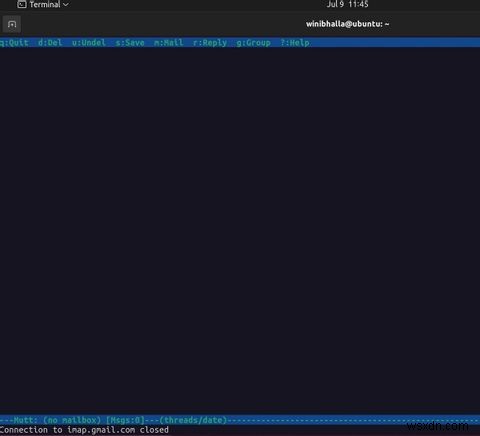
দুর্ভাগ্যবশত, Mutt একটি অন্তর্নির্মিত ইমেল কম্পোজারের সাথে আসে না, তাই আপনার মেসেজ বডি তৈরি করতে আপনাকে Nano, Vim, Emacs ইত্যাদির মতো টেক্সট এডিটর ব্যবহার করতে হবে।
আপনি Mutt এর সাথে নিম্নলিখিত কমান্ডগুলি ব্যবহার করতে পারেন:
- m :একটি নতুন ইমেল রচনা করুন
- q :প্রস্থান করুন
- d :মুছুন
- r :উত্তর
- y :পাঠান
- i :প্রস্থান করুন
মুট সম্পর্কে এত বিশেষ কী?
Mutt হল একটি ওপেন সোর্স প্যাকেজ যা উদ্দেশ্য পূরণ করে, অপেক্ষাকৃত ছোট এবং কাজটি সম্পন্ন করে। এটির দ্রুত প্রক্রিয়াকরণ এবং সম্পদপূর্ণ ত্রুটি পরিচালনা সত্ত্বেও, ইমেলের মধ্যে ছবি প্রদর্শনের ক্ষেত্রে এটি কম পড়ে।
যেহেতু এটি একটি টেক্সট ফরম্যাটে তৈরি করা হয়েছে দ্রুত ফলাফল ফেরাতে, তাই কিছু লোক মনে করতে পারে মুট ইমেজ সহ মেইলের জন্য কাজটি ভাল করে না। তবুও, যদি আপনি Linux-এর জন্য একটি কমান্ড-লাইন ইমেল ক্লায়েন্ট চান তাহলে Mutt আপনার প্রথম পছন্দ হওয়া উচিত।


